Google画像検索のやり方や小テクを動画でわかりやすく解説!(動画あり)
Googleの検索エンジンでは、
サイトの検索だけではなくて、「画像」を検索する機会も多いですよね。
キーワード1つで何百と言う画像を検索できてしまうなんて
本当に便利(で恐ろしい)世の中です。(笑)
と、いうことで、今回はGoogle画像検索の使い方を動画も使って解説しました。
詳しくは上の動画で語っていますので、どうぞ!
Google画像検索を使いこなそう!検索のやり方は?
では、ここからは文章でも。
Googleの画像検索は、あなたも特に教えてもらう訳でもなく
自然と使っているかも知れませんが
やり方は至ってシンプル。
Google画像検索のページから、探したい画像に関するキーワードを入力して
検索をするだけです。
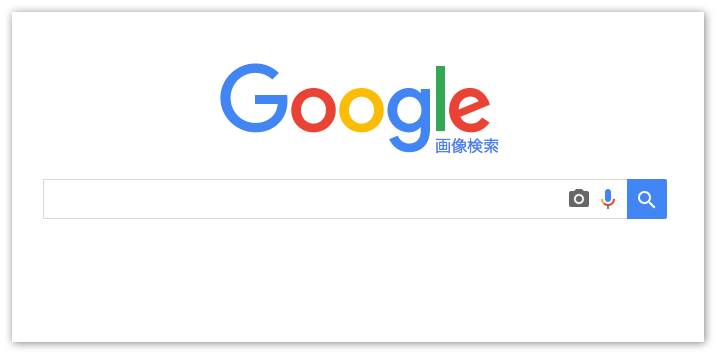
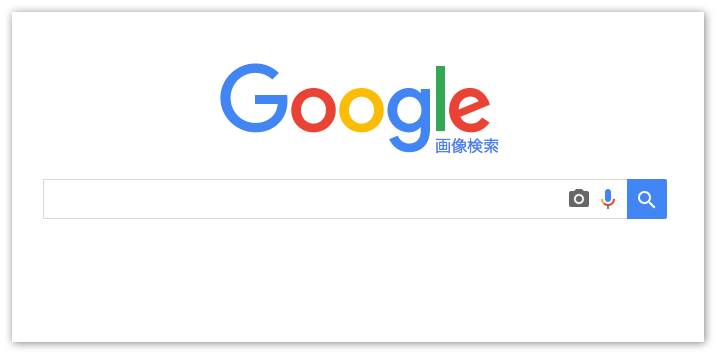
また、わざわざ画像検索のサイトを通さなくても
通常のサイト検索の検索結果から、画像を抽出することもできますね。


上の画像の、赤枠のどちらかをクリックすれば
画像検索の結果のページを表示することができますよ。
ここまでが、基本的な画像検索のやり方です。
ちょっとした小テクも紹介!
あとは、いくつか画像検索をする際の、
テクニックも紹介しておきましょう。
画像検索の機能は、自分のコンテンツを作るときとかにも
よく利用すると思いますからね。
覚えておくと便利ですよ。
画像を保存するには?
検索した画像を自分のPCやスマホに保存したい時は
検索結果から、該当の画像の「画像を表示」を選択してみてください。
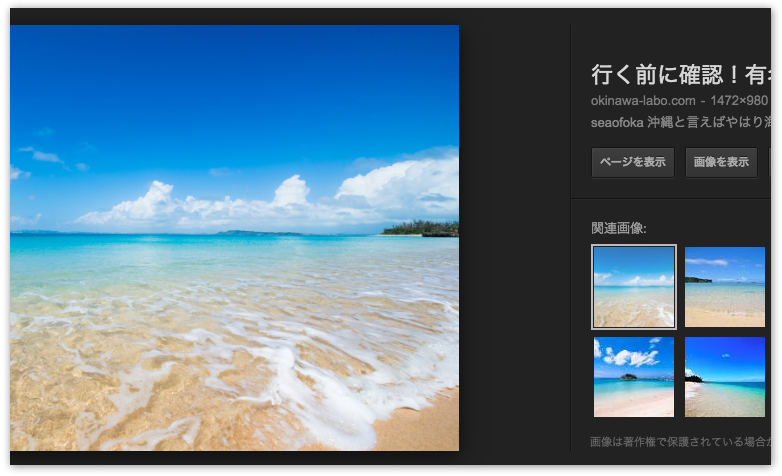
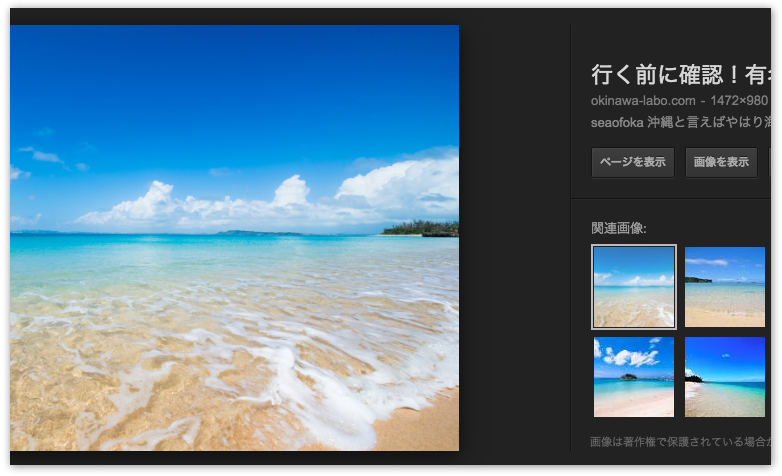
そうすると、画像自体が保存されているURLに移動するので
PCの場合はそのまま画像を右クリックして「名前を付けて保存」すればOKです。
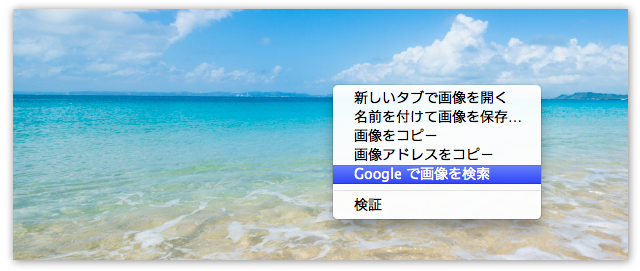
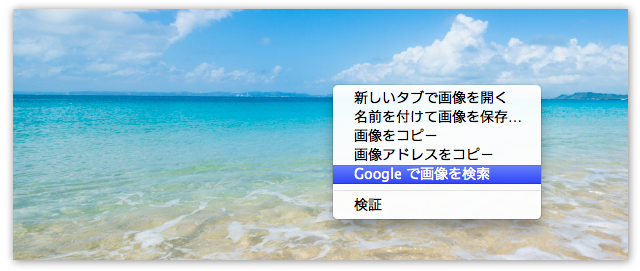
(スマホの場合は、それぞれのデバイスの方法にしたがって保存してください。)
画像のURL取り出し
画像のURLリンク自体を取り出したい時は
↑で説明した、画像ページのURLをコピーすればOKですね。
画像で類似画像を検索
Googleの画像検索では、キーワードだけでなくて
画像ファイルを使って類似の画像を検索する事もできます。
やり方は2種類あって、検索窓の右側にある
カメラのマークをクリックして画像をアップロードする方法。


もう1つは、ブラウザの検索窓に直接ファイルをドロップする方法ですね。
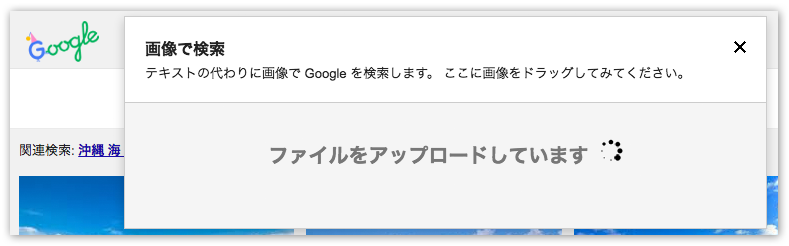
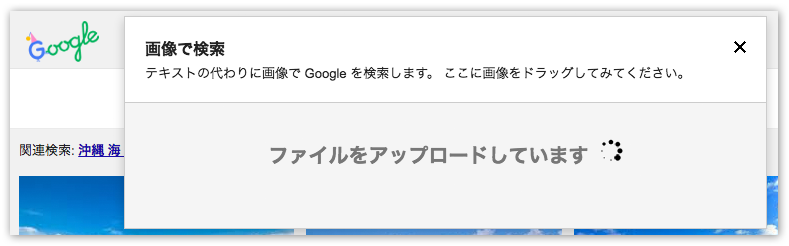
(画像で分かりにくい場合は、動画の5:00〜も参考にどうぞ!)
画像検索スキルはコンテンツ作成の大きな味方に!
今回は、Googleの画像検索の基本的な使い方と
よく使うテクニックのやり方を解説しました。
画像検索のスキルは、ネットビジネスに限らず
多くの場面で役立つものですから
早めに習得してしまうと良いですね。








